1、打开PS touch

2、打开要抠图的照片
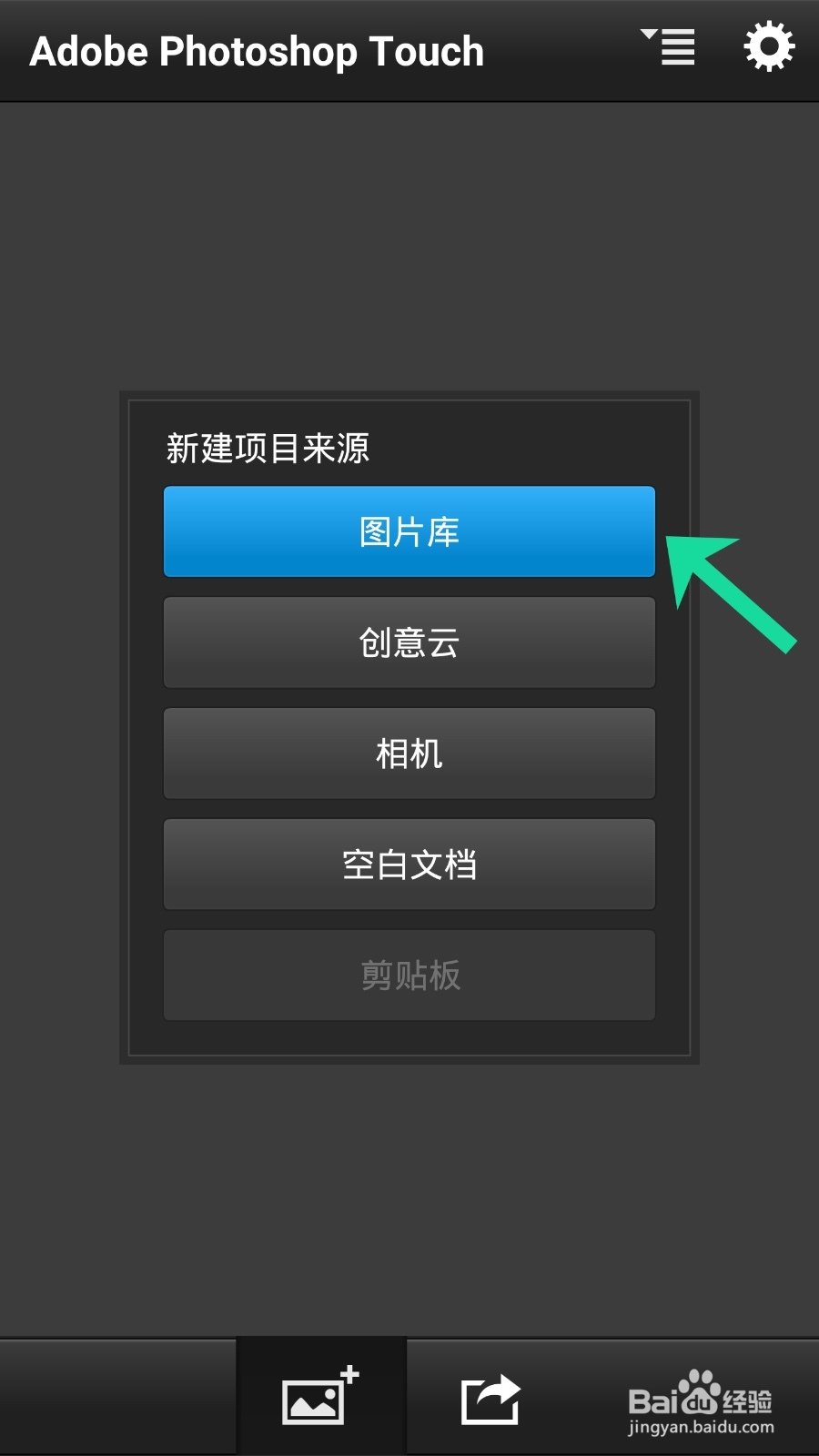
3、选择快速选择工具,选择人像

4、可以双指缩放照片,选用合适的笔刷大小,增加和减少选取,尽量精确选择选区

5、在工具栏选择调整边缘工具

6、照片会出现红色蒙版,用手指涂抹一下发白的边缘,或者头发丝,软件会自动精确优化选择区域,然后确定

7、选择图层按钮,再选择增加图层按钮

8、在弹窗里选择选区图层,会自动新建一层抠好人物的图层

9、点击原始图层前面的按钮,使其隐藏

10、选择工具栏的裁切图片按钮,把多余的边框裁掉,方便以后合成背景

11、选择工具栏的温度按钮,调整图片不同的色调,方便合成

12、也可以选择橡皮擦工具,擦除多余的部分

13、完成后点击完成,然后再点击保存
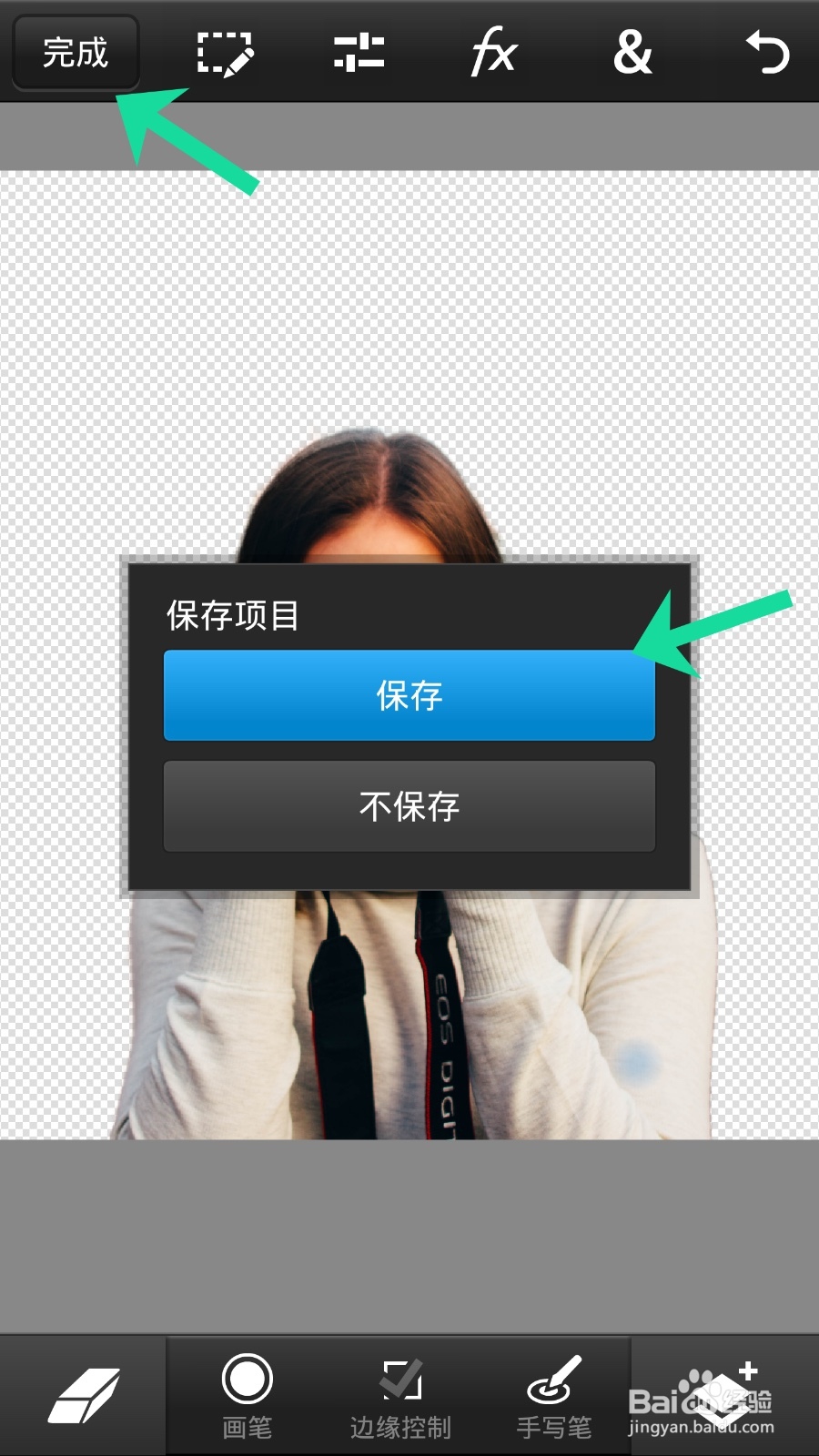
14、也可以不断调整颜色,另存几张,方便不同背景图片合成

15、点击分享按钮,选择要保存的照片,再点击保存到相册

16、一定要选择PNG格式

17、打开怪咖秀,ios和Android都可以下载

18、先打开要合成的底图(背景)

19、点击导入按钮,导入刚才抠图的PNG格式人物照片,调整位置和大小

20、点击素材库按钮,找到合适的贴纸,调整后位置大小,完成

21、是不是很简单,效果很不错呢?赶快试试吧ios版PS touch已经下架了,可以现在iPad版的a酆璁冻嘌ffinity photo,抠图效果是一样的

